Il portatile mostra una stima dell’autonomia della batteria che non sembra mai corrispondere al vero? Dopo una prima ottimistica valutazione, la durata della batteria del portatile scende ad appena poche ore? Oppure, addirittura, la batteria si scarica improvvisamente?
Iniziamo con una banalità: la batteria del portatile si scarica tanto più velocemente quanto più pesanti sono le elaborazioni sulle quali è impegnato il sistema.
A seconda dell’utilizzo che si sta facendo del computer, quindi, il sistema operativo stimerà la durata della batteria. Regolando la luminosità dello schermo e limitandosi all’elaborazione di semplici documenti o alla navigazione su un ridotto numero di siti web (magari disattivando Flash Player – vedere Flash Player è da scaricare oppure va disinstallato? e Come velocizzare Internet al paragrafo Alleggerire il browser web – e non aprendo più di un paio di schede contemporaneamente), la stima della durata della batteria del notebook potrebbe superare le 10 ore.
Viceversa, impostando la luminosità dello schermo al massimo e lanciando un videogioco o un’applicazione pesanti, la stima dell’autonomia della batteria del portatile potrebbe rapidamente scendere ad un paio d’ore.
Il Task manager (finestra Gestione attività) di Windows consente di capire, agevolmente, la sussistenza di un problema che portasse al veloce “decadimento” dell’autonomia.
Se, ad esempio, a computer pressoché inutilizzato, il processore dovesse risultare stabilmente impegnato, vi sarebbe un problema sul quale è opportuno indagare attentamente. Si tratta delle situazioni che contribuiscono a ridurre significativamente la durata della batteria.
A tal proposito, suggeriamo di applicare i consigli pubblicati nell’articolo .
Sebbene le indicazioni specifiche riguardino Windows 10, le linee guida generali si applicano anche alle precedenti versioni di Windows.
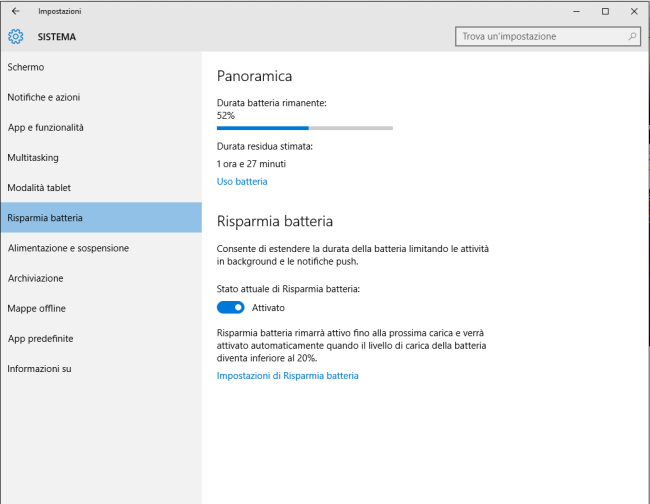
La durata stimata della batteria può fluttuare, infatti, anche sulla base delle applicazioni in esecuzione in background: se esse svolgono attività pesanti, l’autonomia può scendere rapidamente. Il Task Manager aiuta a capire quali applicazioni stanno impegnando le risorse in modo più incisivo: una volta accertate le motivazioni, basterà disattivare o disinstallare i programmi “incriminati”.
La stima della durata della batteria di Windows non può essere mai precisa perché può soltanto basarsi “sul passato e sul presente”.
Windows 10 si prende maggior cura della batteria del portatile perché integra alcune funzionalità capaci di ridurre automaticamente i consumi energetici non appena l’autonomia scende sotto un certo “valore soglia”, personalizzabile dall’utente.
La funzionalità “Risparmia batteria” di Windows 10 è descritta nel dettaglio nel nostro articolo Risparmia batteria in Windows 10, a che cosa serve?.
Nello stesso articolo, abbiamo visto come stabilire quali applicazioni consumano in assoluto più batteria.
Se la batteria si scarica velocemente è bene ricalibrarla
È sconsigliabile restare per lunghi periodi di tempo con la batteria del notebook costantemente collegata all’alimentazione a muro.
L’importante, infatti, è non scaricare mai completamente la batteria e, soprattutto, non lasciarla in questo stato per giorni. Per assicurare una buona durata della batteria del portatile, è importante provvedere a frequenti cicli di ricarica così da tenere costantemente in movimento i liquidi presenti all’interno di essa.
Windows integra una interessante utilità che consente di generare un resoconto dello stato della batteria: per utilizzarla, è sufficiente premere la combinazione di tasti Windows+R quindi digitare powercfg -energy.
Nell’articolo Come aumentare la durata della batteria del PC, al paragrafo Aumentare la durata del PC con la calibrazione, abbiamo descritto la semplice procedura che permette di ricalibrare la batteria.
Dopo aver eseguito il comando si dovranno attendere almeno 2 minuti quindi premere Windows+R e digitare C:\Windows\System32\energy-report.html.
Così facendo, il report generato dall’utilità di Windows, verrà aperto con il browser predefinito.

Premendo la combinazione di tasti CTRL+F quindi scrivendo Capacità nominale, si dovrà leggere il valore in mWh che compare accanto a tale voce.
Se il valore della capacità nominale è molto diverso da quello posto accanto a Ultima carica completa, è opportuno provare ad eseguire la procedura di calibrazione della batteria.
Quando la batteria funziona al meglio, i due valori Capacità nominale e Ultima carica completa dovrebbero essere praticamente identici.
In Windows 8.1 e in Windows 10, è possibile generare anche un Battery report impartendo il comando powercfg -batteryreport dopo la pressione della combinazione di tasti Windows+R.
In questo caso, dopo aver atteso circa 2 minuti, il resoconto finale sullo stato della batteria, può essere aperto con il browser di default premendo Windows+R quindi digitando %userprofile%\battery-report.html.
Le informazioni proposte riguarderanno, questa volta, esclusivamente la batteria e saranno mostrate informazioni aggiuntive (quando disponibili) come il numero dei cicli di ricarica complessivamente effettuati. Un dato importante che consente di capire quanto sia vecchia la batteria in uso sul sistema.
/https://www.ilsoftware.it/app/uploads/2023/05/img_14540.jpg)
/https://www.ilsoftware.it/app/uploads/2024/04/aggiornamenti-windows-10-piu-leggeri.jpg)
/https://www.ilsoftware.it/app/uploads/2024/04/windows-11-processore-non-compatibile-avvio.jpg)
/https://www.ilsoftware.it/app/uploads/2024/04/24-4-0.jpg)
/https://www.ilsoftware.it/app/uploads/2024/04/hisense-android-tv-windows-11-crash.jpg)